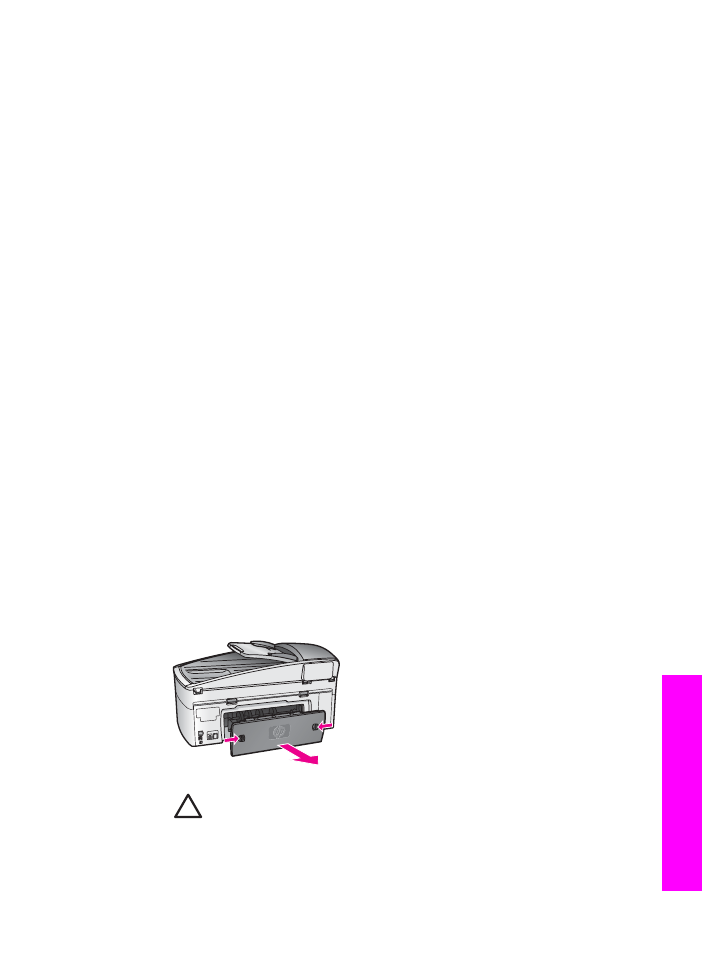
A papírral kapcsolatos problémák elhárítása
A papírelakadás elkerülése érdekében mindig a HP All-in-One készülékhez javasolt
papírtípust használjon. A javasolt papírok listáját megtalálja a
Javasolt papírtípusok
című részben, illetve a
www.hp.com/support
címen. Kérés esetén válassza ki
országát/térségét, majd kattintson a Kapcsolatfelvétel hivatkozásra a technikai
segítséggel kapcsolatos információkért.
Ne töltsön az adagolótálcába felpöndörödött vagy gyűrött papírt, se szakadt szélű
papír. További tudnivalók:
A papírelakadás megelőzése
.
Ha a papír mégis elakad a készülékben, kövesse az alábbi útmutatást az elakadás
megszüntetésére.
Papírelakadás a HP All-in-One készülékben
Megoldás
1.
Nyomja befelé a hátsó tisztítójárat ajtajának reteszeit, és vegye le az ajtót
(lásd az ábrát).
Ha a HP All-in-One készülékre telepítve van a kétoldalas nyomtatási egység,
akkor a készülék valószínűleg nem rendelkezik az alábbi ábrán látható hátsó
tisztítójárat-ajtóval. A papírelakadás megszüntetése érdekében az ajtó
helyett ezt a tartozékot kell eltávolítania. További információkért lapozza fel a
kétoldalas nyomtatási egységhez kapott nyomtatott útmutatót.
Vigyázat!
Ha az elakadt papírt a HP All-in-One eleje felől próbálja
eltávolítani, azzal a nyomtatómű károsodását okozhatja. A
papírelakadást mindig a hátsó tisztítójáraton keresztül szüntesse meg.
2.
Óvatosan húzza ki a papírt a görgők közül.
Használati útmutató
183
Hibaelhárítási
tudnivalók
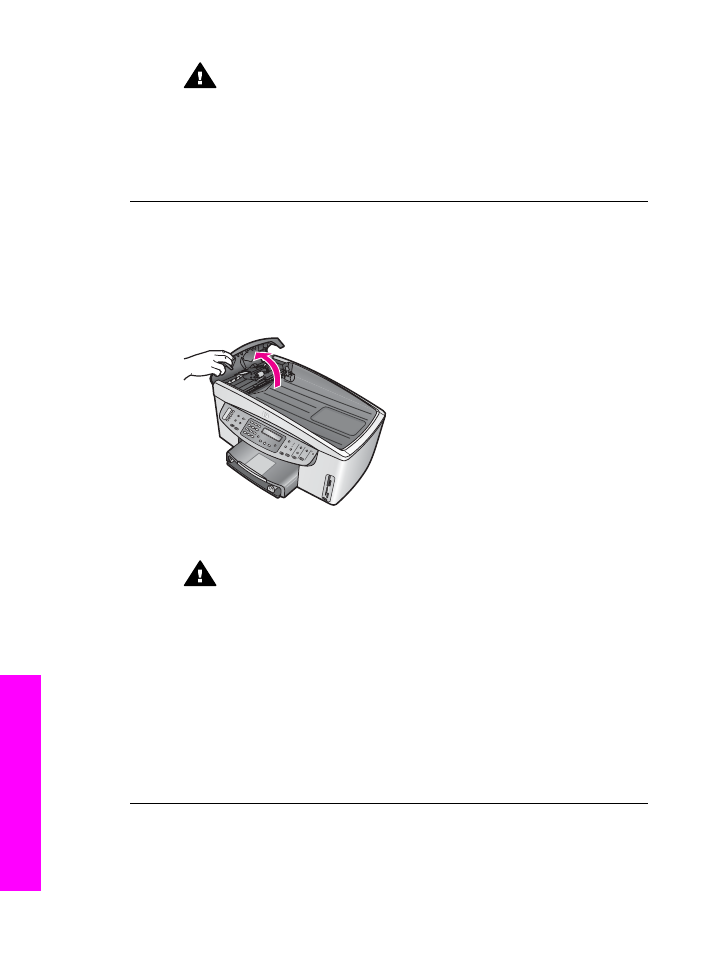
Figyelem!
Ha az eltávolítás során a papír elszakad, ellenőrizze,
hogy a görgők és kerekek között nem maradtak-e papírdarabok. Ha
nem távolítja el az összes papírmaradványt a HP All-in-One
készülékből, az további papírelakadásokat okozhat.
3.
Helyezze vissza a hátsó tisztítójárat ajtaját. Óvatosan nyomja befelé, míg a
helyére nem pattan.
4.
Az aktuális munka folytatásához nyomja meg az
OK
gombot.
Papírelakadás az automatikus lapadagolóban
Megoldás
1.
Húzza ki a lapadagoló tálcát a HP All-in-One készülékből.
2.
Emelje fel az automatikus lapadagoló fedelét.
3.
Óvatosan húzza ki a papírt a görgők közül.
Figyelem!
Ha a papír elszakad, miközben Ön megpróbálja
eltávolítani a görgőkről, ellenőrizze, hogy nem maradt-e a görgők és
kerekek között papírdarab. Ha nem távolítja el az összes
papírmaradványt a HP All-in-One készülékből, az további
papírelakadásokat okozhat.
Ritkán előfordulhat olyan papírelakadás, melynek megszüntetéséhez
el kell távolítania az automatikus lapadagoló előlapját, és fel kell
emelni a továbbítószerkezetet a begyűrt papír maradék részeinek
eltávolítása végett, melyek az automatikus lapadagoló mélyebb
részeiben rekedtek. További tudnivalók:
Az automatikus lapadagoló
túl sok lapot húz be, vagy egy lapot sem húz be
.
4.
Csukja be az automatikus lapadagoló fedelét, és helyezze vissza a
lapadagoló tálcát a készülékbe.
Papírelakadás az opcionális kétoldalas nyomtatási egységben
Megoldás
Előfordulhat, hogy el kell távolítania ezt a kétoldalas nyomtatási
egységet. További információkért lapozza fel a kétoldalas nyomtatási egységhez
kapott nyomtatott útmutatót.
16. fejezet
184
HP Officejet 7200 All-in-One series
Hibaelhárítási
tudnivalók
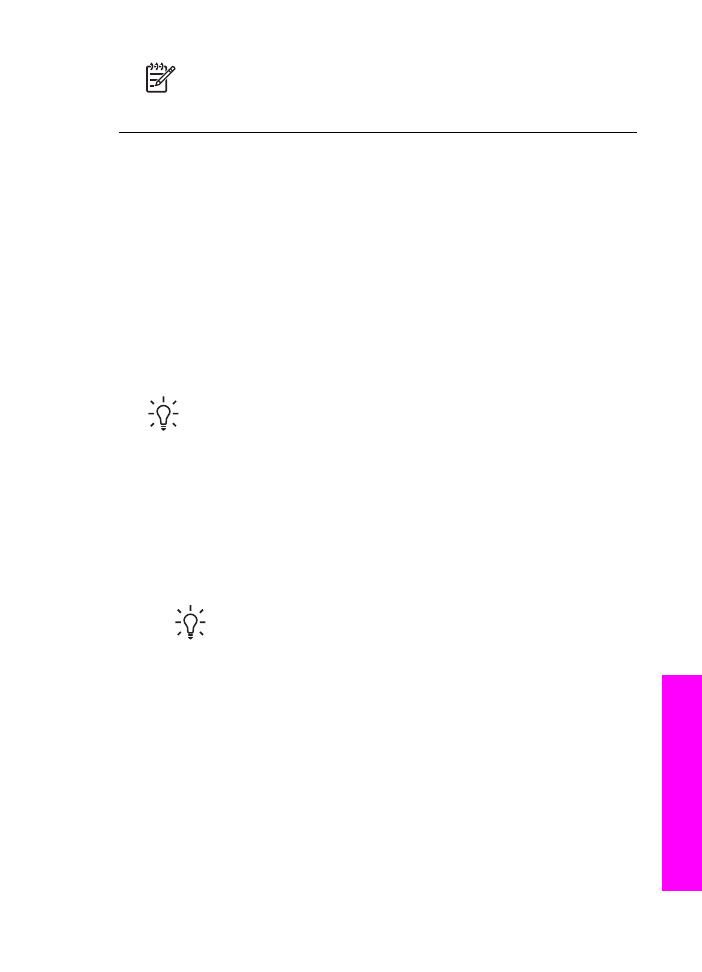
Megjegyzés
Ha a HP All-in-One készüléket a papírelakadás
megszüntetése előtt kikapcsolta, kapcsolja vissza, és hajtsa végre újra a
nyomtatási, másolási vagy faxolási feladatot.
Az automatikus lapadagoló túl sok lapot húz be, vagy egy lapot sem húz be
Ok
Meg kell tisztítania az elválasztót vagy a görgőket az automatikus
lapadagoló belsejében. Hosszabb használat, illetve kézírásos vagy sok tintát
tartalmazó eredetik másolása során grafit, viasz és tinta tapadhat a görgőkre és
az elválasztóra.
●
Ha az automatikus lapadagoló nem vesz fel egyetlen lapot sem, akkor meg
kell tisztítani az automatikus lapadagoló belsejében található görgőket.
●
Ha az automatikus lapadagoló több lapot vesz fel egy helyett, akkor meg kell
tisztítani az automatikus lapadagoló belsejében található elválasztót.
Megoldás
Helyezzen egy-két nem használt, sima, fehér, teljes méretű papírt a
lapadagoló tálcába, és nyomja meg a
Másolás indítása – fekete
gombot, hogy a
lapok áthaladjanak az automatikus lapadagolón. A sima papír meglazítja és
magára veszi a szennyeződést a görgőkről és az elválasztóról.
Tipp
Ha az automatikus lapadagoló nem veszi fel a sima papírt, akkor
próbálja megtisztítani az elülső görgőt. Törölje le a görgőt desztillált vízbe
mártott puha, nem foszló törlőruhával.
Ha az automatikus lapadagoló továbbra sem veszi fel a sima papírt, akkor kézzel
meg kell tisztítani a belsejében található görgőket és az elválasztót. Távolítsa el
az automatikus lapadagoló előlapját, hogy hozzáférjen az automatikus
lapadagoló belsejében levő lapbehúzó szerkezethez, tisztítsa meg a görgőket és
az elválasztót, majd helyezze vissza az előlapot az alább leírt módon.
Az automatikus lapadagoló előlapjának eltávolítása
1.
Vegyen ki minden eredetit a lapadagoló tálcából.
Tipp
Könnyebbnek találhatja a munkát az automatikus
lapadagolóval, ha előbb kiveszi a helyéről a lapadagoló tálcát.
2.
Emelje fel az automatikus lapadagoló fedelét, ahogy az 1. ábra mutatja.
Használati útmutató
185
Hibaelhárítási
tudnivalók
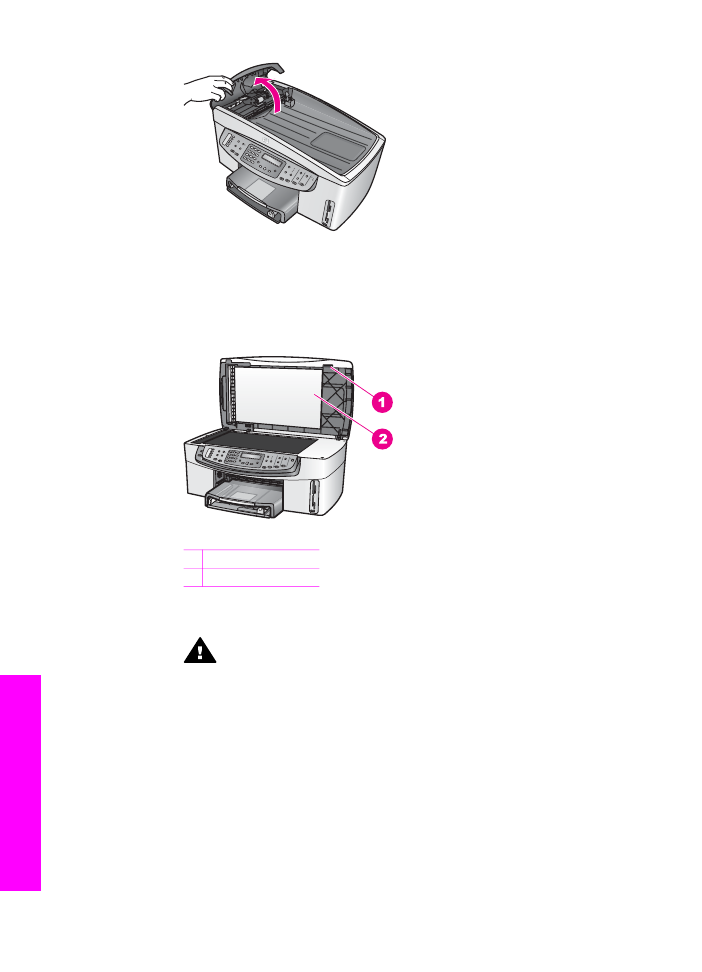
1. ábra
3.
Nyissa fel a HP All-in-One fedelét, mintha eredetit helyezne az üvegre.
A 2. ábra mutatja a nyitott fedelet és a horony (1) helyzetét a fedél belső
oldalának jobb felső széle közelében (2).
2. ábra
1 Horony
2 A fedél belső oldala
4.
Helyezze egy vagy két ujját a horonyba a 3. ábra szerint.
Figyelem!
Még ne emelje le teljesen az előlapot. Az előlap
belsejében egészen baloldalt egy műanyag csap található; ez tartja
az előlapot a helyén. Ha egyenesen kihúzná az előlapot, akkor
megrongálhatná ezt a műanyag pecket.
16. fejezet
186
HP Officejet 7200 All-in-One series
Hibaelhárítási
tudnivalók
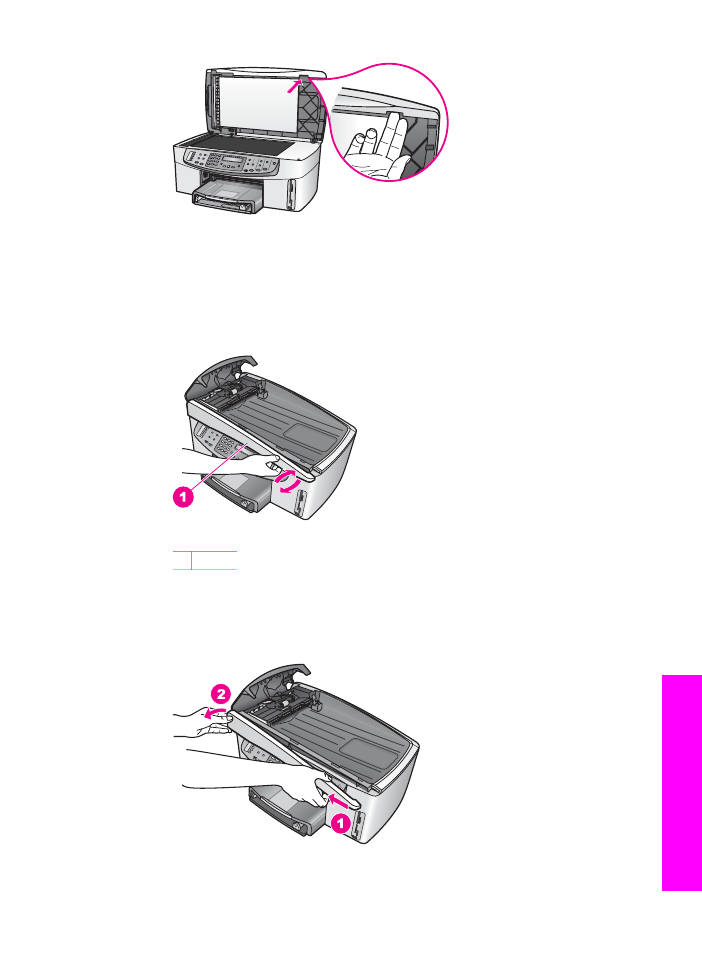
3. ábra
5.
Tartsa az ujjait a horonyban, mialatt majdnem teljesen lehajtja a fedelet.
6.
Hüvelykujját támassza az előlap tetejére (1), az alját pedig húzza ujjaival a
HP All-in-One jobb oldala felé a 4. ábra szerint.
Finoman elfordítva szabadítsa ki az előlap jobb oldalát.
4. ábra
1 Előlap
7.
Az 5. ábra alapján tolja az előlapot balra (1), amíg a műanyag csap baloldalt
hozzá nem ér a HP All-in-One valamelyik részéhez. Ez után húzza le az
előlapot a készülékről (2).
5. ábra
Használati útmutató
187
Hibaelhárítási
tudnivalók
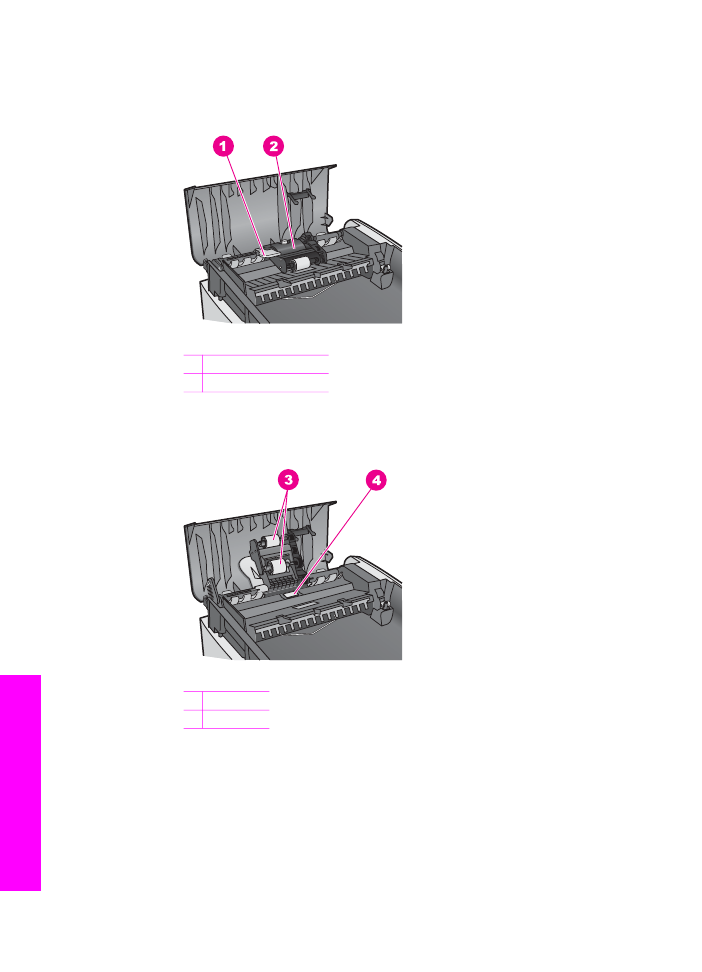
A görgők és az elválasztó tisztítása
1.
Emelje fel a lapbehúzó szerkezetet (2) a kék-zöld fogantyúval (1) (lásd a 6.
ábrát).
6. ábra
1 Fogantyú
2 Lapbehúzó szerkezet
Így könnyen hozzá lehet férni a görgőkhöz (3) és az elválasztóhoz (4) (lásd a
7. ábrát).
7. ábra
3 Görgők
4 Elválasztó
2.
Enyhén nedvesítsen meg desztillált vízzel egy puha, nem foszló törlőruhát,
majd csavarja ki belőle a felesleges nedvességet.
3.
Törölje le a szennyeződést görgőkről és az elválasztóról a nedves
törlőruhával.
4.
Ha a szennyeződést nem sikerül desztillált víz segítségével eltávolítani,
akkor próbálkozzon izopropil-alkohollal.
5.
A kék-zöld fogantyú segítségével emelje fel a lapbehúzó szerkezetet.
16. fejezet
188
HP Officejet 7200 All-in-One series
Hibaelhárítási
tudnivalók
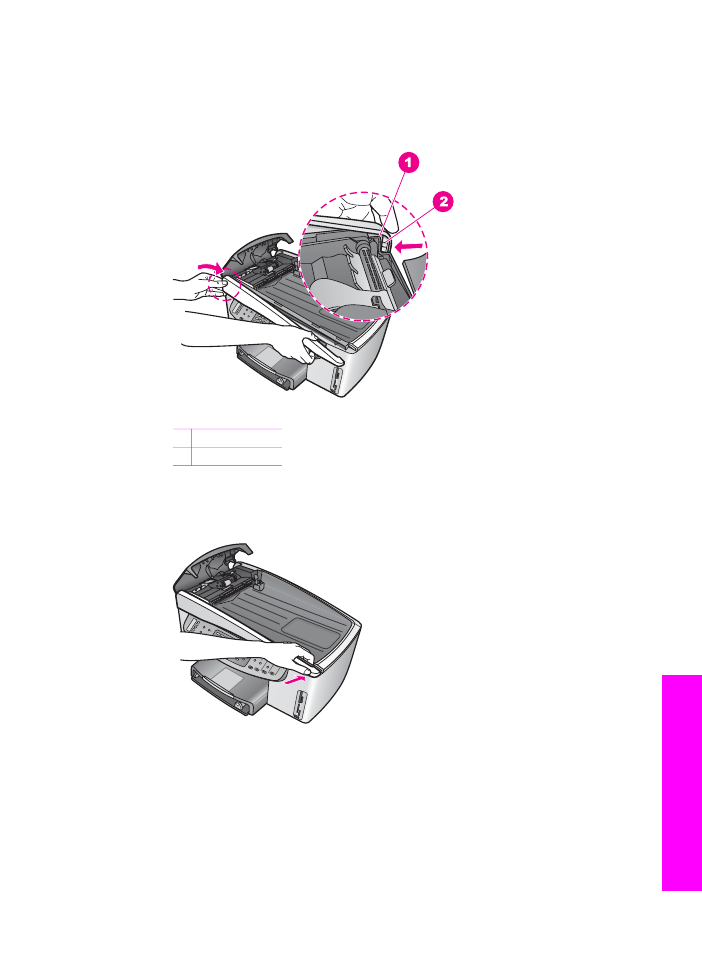
Az automatikus lapadagoló előlapjának visszahelyezése
1.
A 8. ábra szerint akassza be az előlapot a HP All-in-One bal oldalába úgy,
hogy a műanyag csap (2) az előlap bal oldalán az automatikus lapadagoló
elején lévő horonyba (1) illeszkedjen.
8. ábra
1 Horony
2 Műanyag csap
2.
Igazítsa az előlap jobb szélét a HP All-in-One jobb oldalához, és nyomja az
előlap jobb oldalát a helyére (be kell pattannia) a 9. ábra szerint.
9. ábra
3.
Helyezze kezét az előlap középső részére a 10. ábra szerint, és nyomja meg
az előlapot úgy, hogy közepe a helyére pattanjon.
Kattanást fog hallani, amikor a bal, illetve a jobb oldal a helyére pattan.
Használati útmutató
189
Hibaelhárítási
tudnivalók
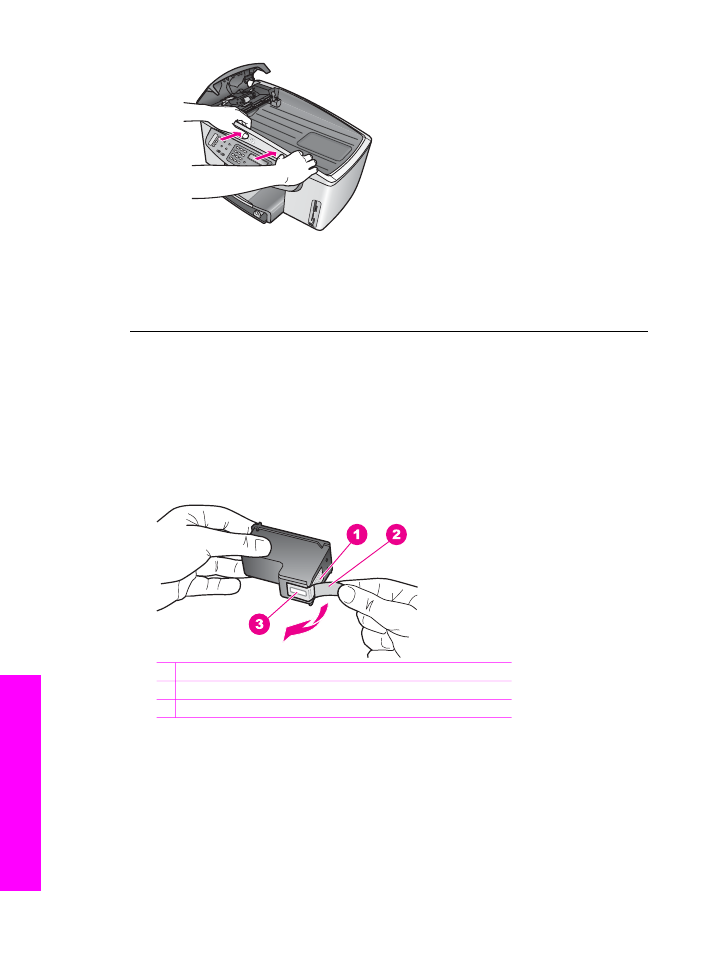
10. ábra
4.
Zárja be az automatikus lapadagoló fedelét.
5.
Ha levette a lapadagoló tálcát, akkor most helyezze vissza.